Быстрая подстройка Element
Тыкаем в три вертикальные точки в правом верхнем углу, затем в настройки. Выбираем в списке “Безопасность и конфиденциальность” до раздела “Другое” и блокируем запись скриншотов в приложении.
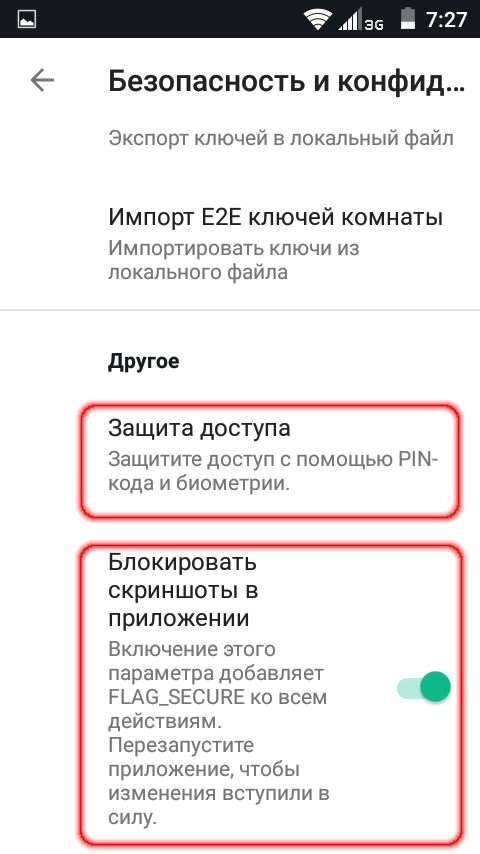
Затем идём в “Защита доступа” и устанавливаем там PIN-код, и если нужно, биометрию. На этом первичную настройку можно считать законченой, с остальными пунктами меню можно поиграться потом под настроение.
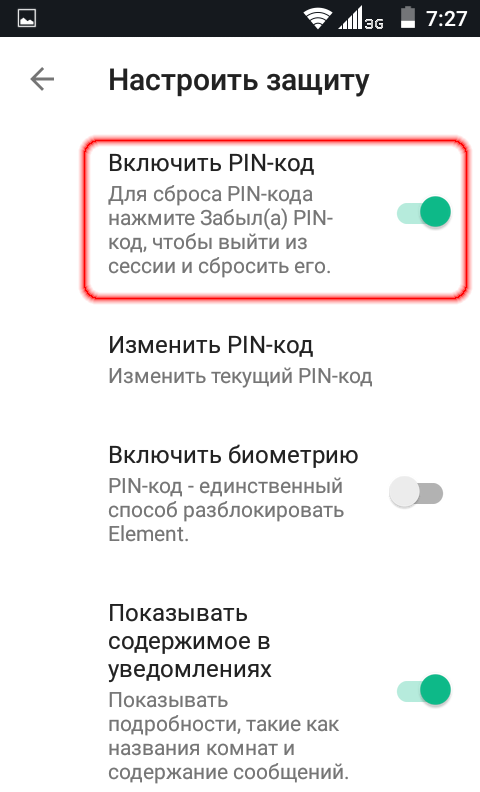
Как пользоваться Element’ом
Диалоги (личная переписка)
Что такое “Диалоги”?
В Element всё, что ни возьми, его основа - это так называемые комнаты, только разных размеров и с разной мебелью. ☺ Самая маленькая, как отдельный VIP-кабинет в вашем частном ресторане - личная переписка двух человек, где ведут беседы тет-а-тет за закрытой дверью. Но Element позволяет позвать туда ещё и других собеседников сделать этакий небольшой приватный междусобойчик для своих. Комната побольше, что называется “Диалоги”, это сам ваш ресторан, в котором эти самые VIP-кабинеты типа “беседа” располагаются. Для перехода к диалогам (в ресторан) нужно тыкнуть в “лампочку” в левом нижнем углу экрана.
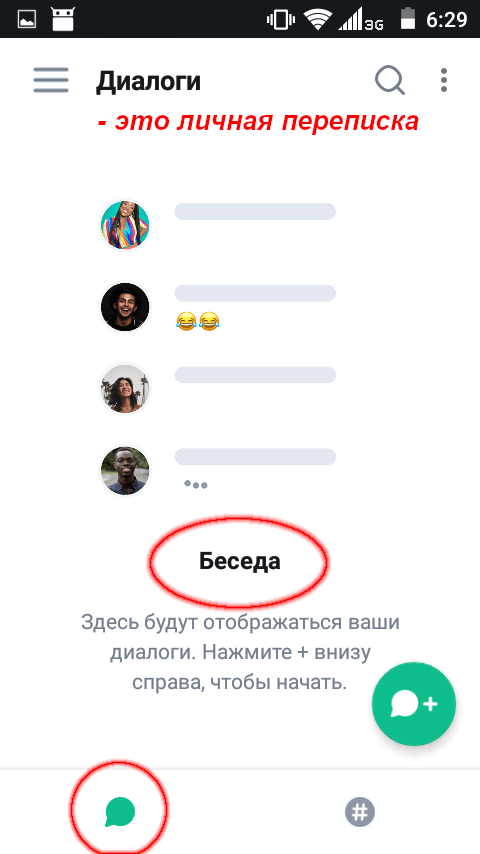
Для того, чтобы с кем-то пообщаться, надо добавить людей в контакты. Для этого нажмите “лампочку с плюсом” внизу справа. Появится окно поиска. В строке наберите ник контакта:
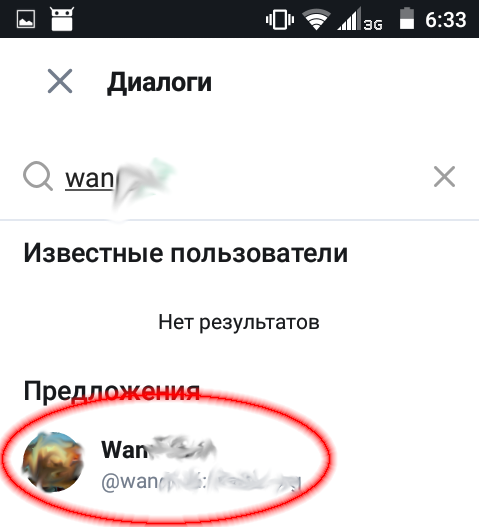
и добавьте его в личный чат.
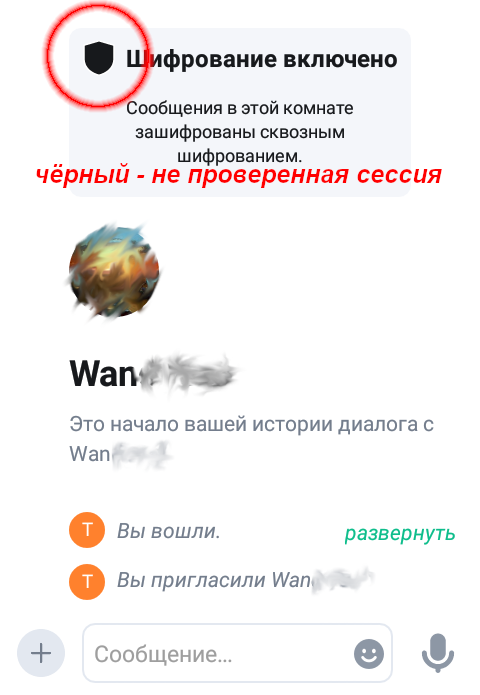
Шифрование в вашем диалоге включено, но не проверено, поэтому “щит” возле ника чёрный. Теперь надо проверить шифрование.
Тычем в три точки в правом верхнем углу -> Настройки -> 2 участника:
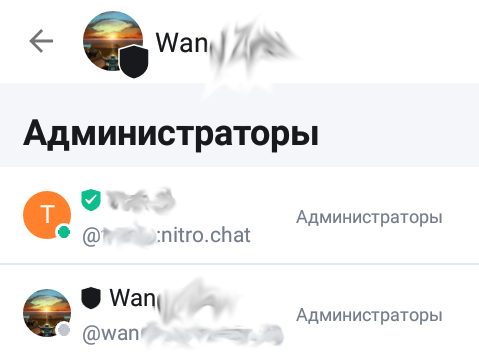
Зтаем в ник собеседника с чёрным щитом и затем в “Верифицировать”:
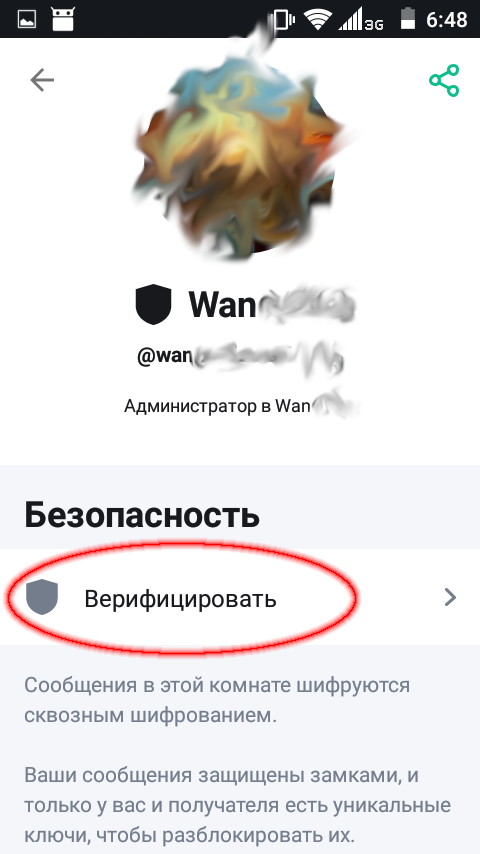
На следующем экране тыкаем в “Начать проверку”:
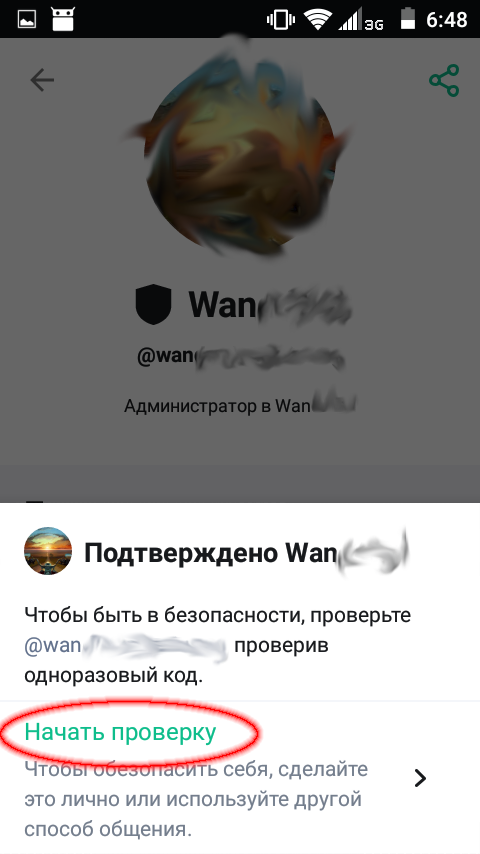
Проверить можно сканированием QR-кода, или, если такой возможности нет - например, при верификации сессии на компьютере - визуальным сравнением смайликов и их последовательности.
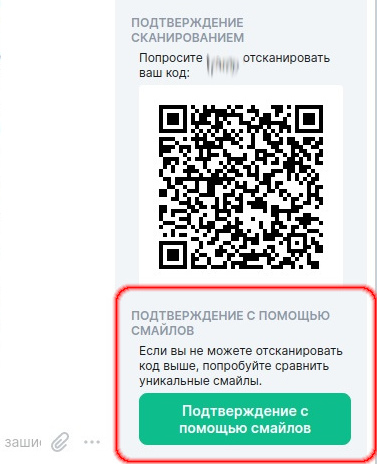
Если они сопадают, то с шифрованием всё в порядке.
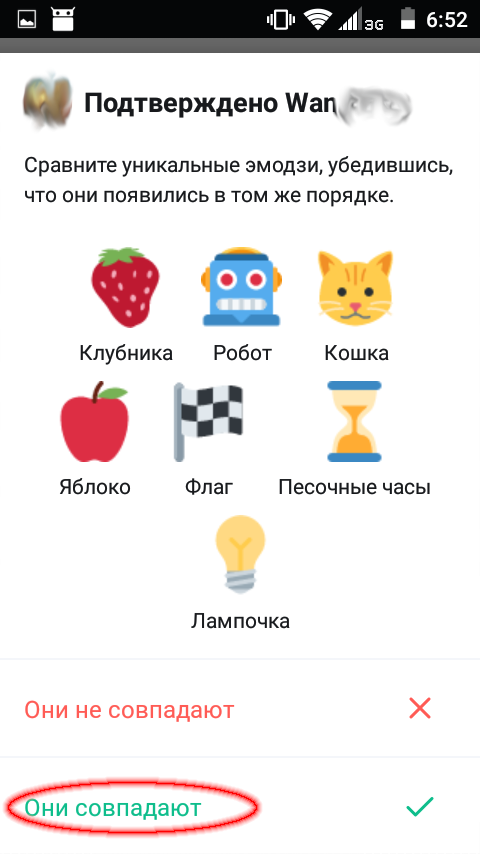
и “щит” становится зелёным.
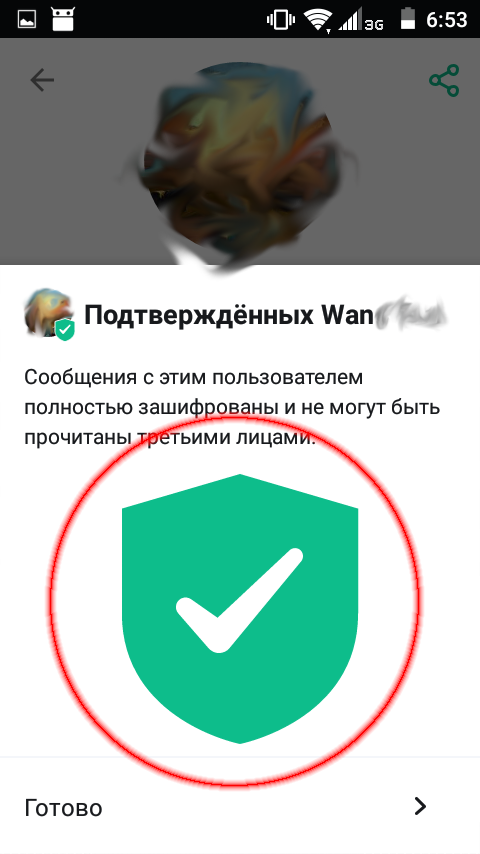
Нажимаем “Готово”, контакт верифицирован.
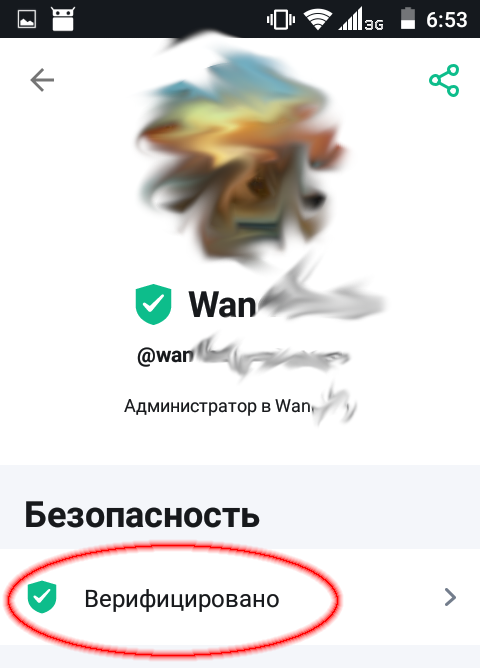
А в правом верхнем углу панели управлени (три горизонтальные полоски в левом верхнем углу экрана) находится значок QR-кода вашего аккаунта, который можно отправить людям в качестве вашего идентификатора для добавления в контакты:
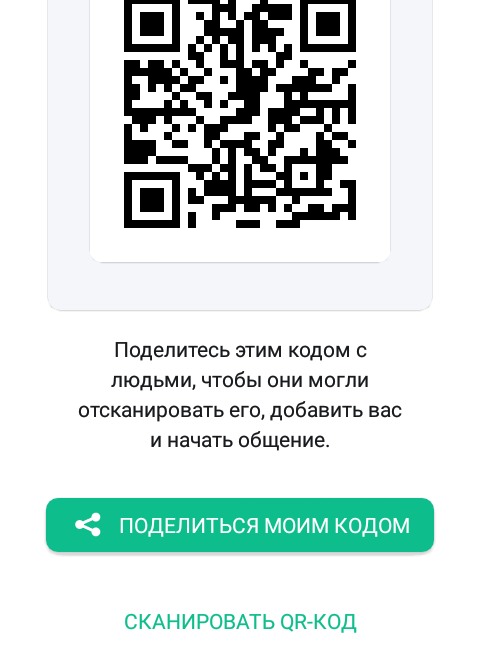
Комнаты (чаты)
Что такое “Комнаты”?
Рядом с ресторанчиками в городе Матрикс находится клубный тусовочный квартал, где клубы по интересам незатейливо “Комнаты”. Это то, что обычно называется групповыми чатами. Они могут быть закрытые и публичные, с шифрованием или без. Строгих правил, с вышибалами… - ой, простите, модераторами, или вовсе свободных нравов до полной анархии. Вариантов настроек комнат множество. Для перехода к списку комнат нужно тыкнуть в “решётку” в правом нижнем углу экрана.
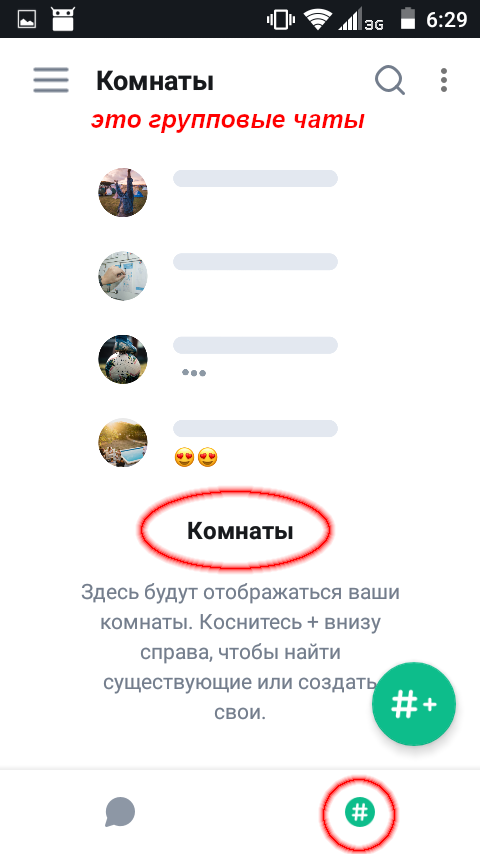
Вы можете присоединиться к уже существующей комнате (чату) или создать свою. Для этого тыкаем в “Решётку-плюс” в правом нижнем углу:
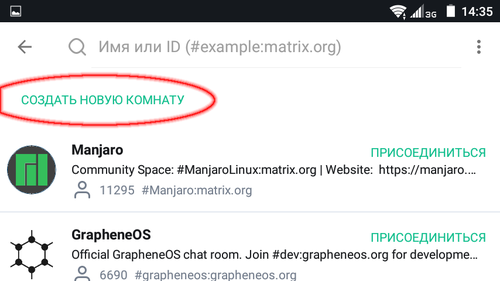
и либо найти нужную комнату по названию или адресу, либо создать свою. Например, комната, где обсуждаются по русски проблемы Матрикса и Элемента, можно найти по названию “ru.[matrix]” или по её адресу “#ru.matrix:matrix.org”. По адресу “#ru:kde.org” отыщется подборка русскоязычных комнат.
Создадим и настроим свою комнату. Тыкаем в “СОЗДАТЬ НОВУЮ КОМНАТУ”:
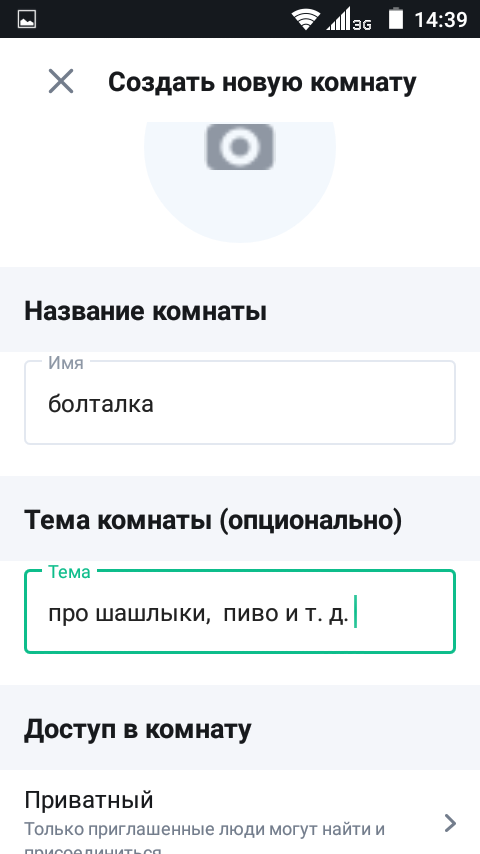
Определяемся с доступом, будет это приватная комната пошушукаться строго со своими или публичная для всех желающих:
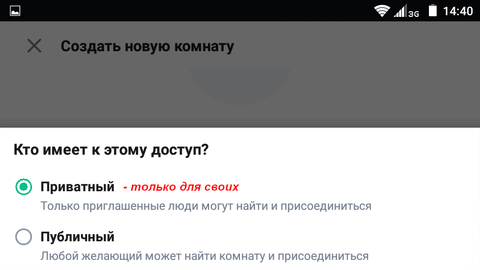
Если комната приватная, то включаем шифрование:
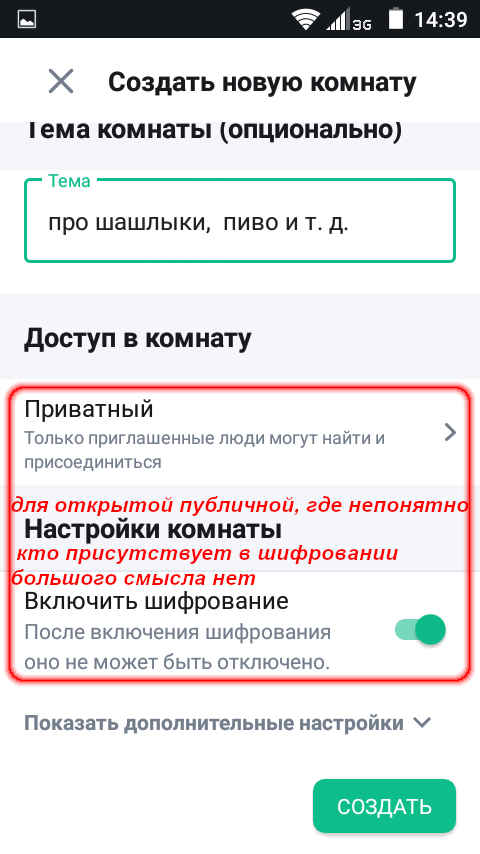
Если комната не приватная, то выключаем шифрование (или нет, по желанию). Дополнительные настройки не трогаем, иначе люди, зарегистрированные на других серверах, на matrix.org, например, к вам попасть не смогут. И это навсегда.
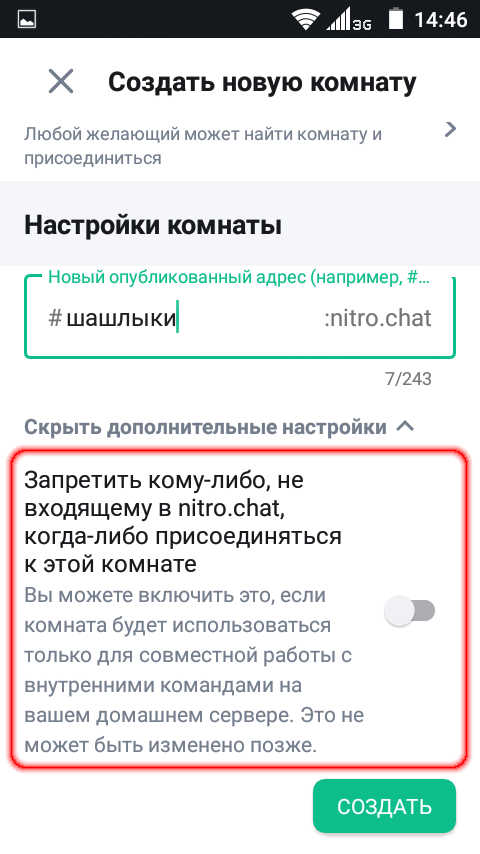
Если комната не приватная, то есть смысл опубликовать её адрес, чтобы её можно было найти.
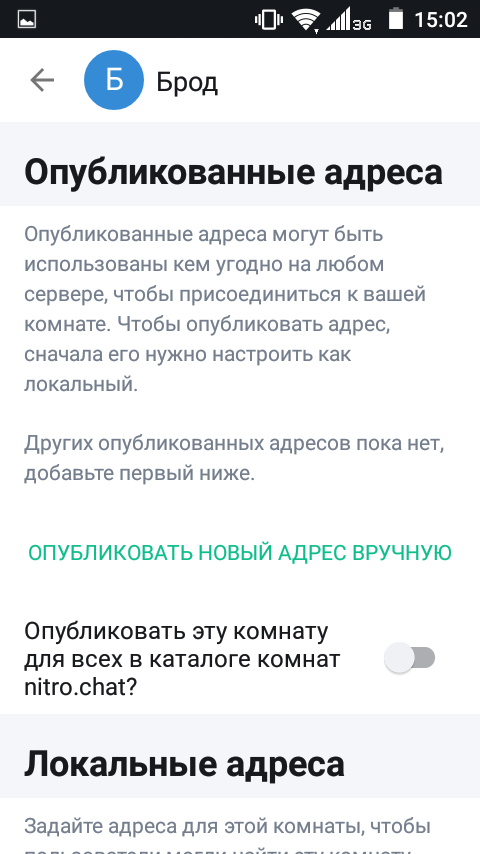
Затем можно распределить роли в этом вашем личном театре хаоса, определить, кто за что в ответе.
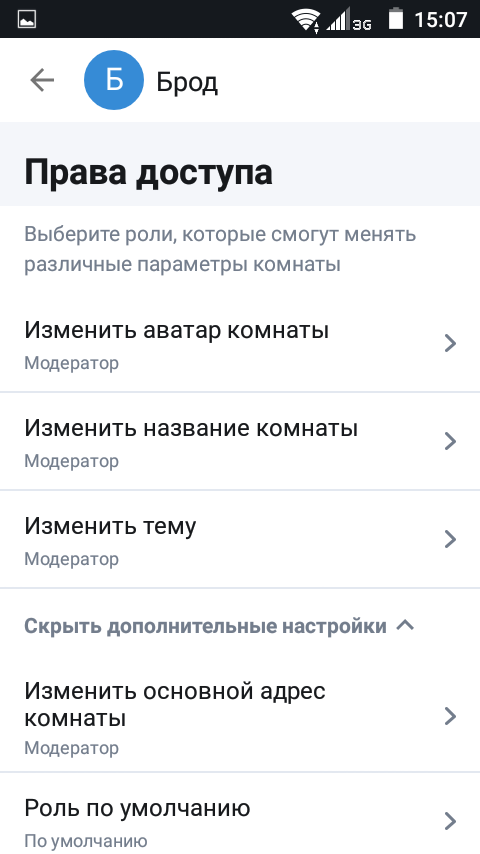
Всё. Комната создана и настроена, можно звать гостей.
Пространства
Что такое “Пространство”?
Самая большая комната в Element - это “Пространства”, ваши огромные куски личной земли в стране Матрикс, на которых можно построить и рестораны с кабинетами (беседы тет-а-тет), и понастроить клубов (групповых чатов). Пространства позволяют сгруппировать чаты (комнаты) и контакты (личные беседы) по категориям. Они тоже могут быть публичными и закрытыми. Например, можно создать пространства для рабочих контактов и чатов, семья и окружение, хобби и т.д. Панель пространств вызывается либо кликом по трём горизонтальным чёрточкам в левом верхнем углу экрана, либо движением пальца по экрану от левого края к правому. Там же, в верхней и в нижней частях экрана, можно войти и в настройки своего аккаунта.
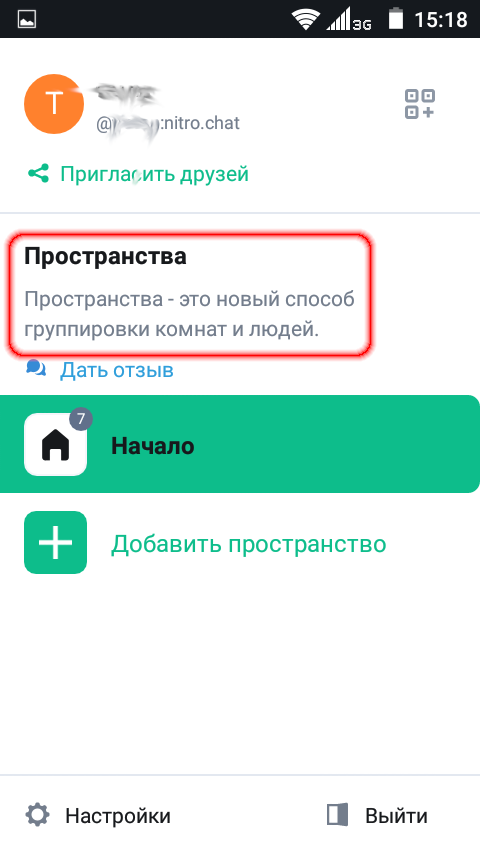
А в правом верхнем углу находится значок QR-кода вашего аккаунта, который можно отправить людям в качестве вашего идентификатора для добавления в контакты:
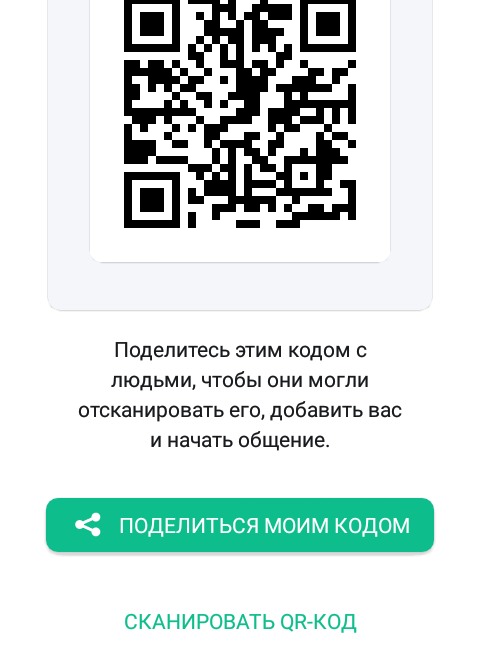
Создаём пространство
Тыкаем в большой “плюс” в середине экрана с надписью “Создать пространство”:
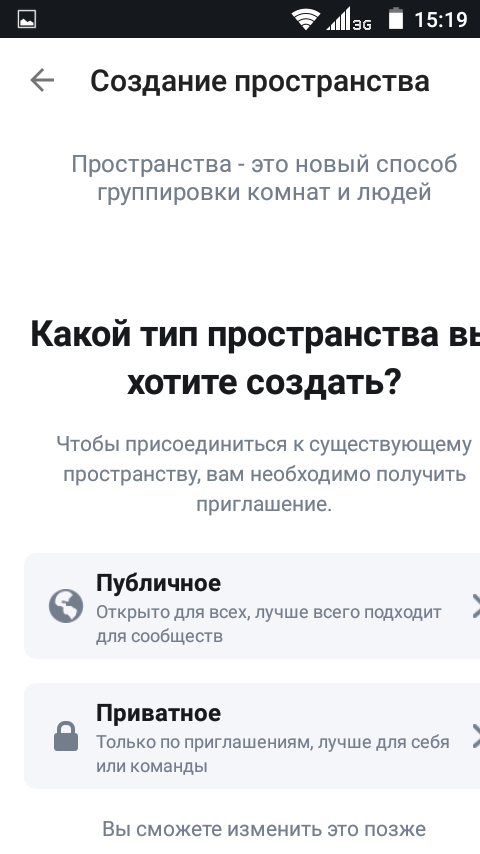
Создание пространства очень похоже на создание комнаты (чата). Выбираем тип пространства, например, публичное. Вписываем название, адрес и описание, и тыкаем в “Next” (Далее). При создании пространства автоматически создаются комнаты (чаты). Вписываем их названия в окошки и тыкаем в “Создать пространство”. И всё, пользуемся сотворённым.
А звонить можно? А фоточки?
Можно и звонить. Element поддерживает и голосовые, и видеозвонки. И качество звука, во всяком случае по моему опыту использования, вполне достойное. И голосовые сообщения в комнатах (то бишь чатах) тоже есть. И разумеется можно и фоточки отправить, и файл переслать. Тут вообще всё по взрослому, не смотря на молодость…
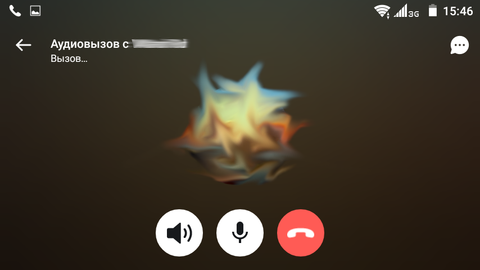
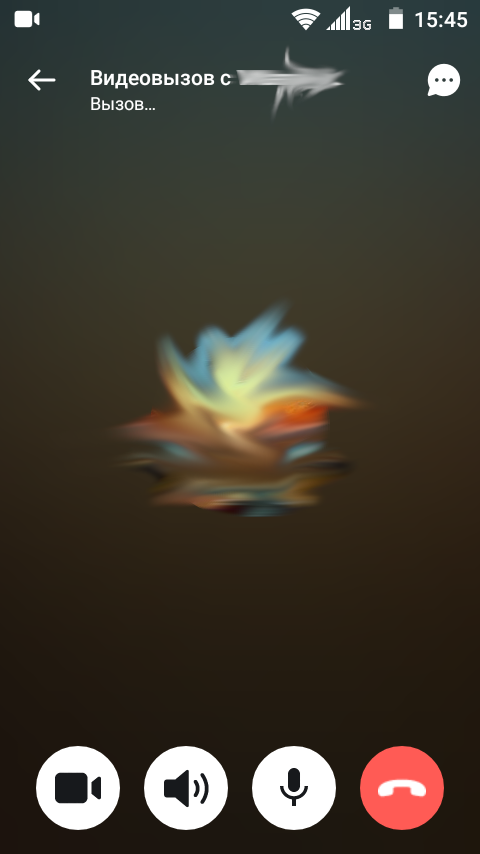
Итого…
Как видите, ни установка, ни создание аккаунта никакого труда не составляют. Да, чуть больше телодвижений, чем при установке Телеграма-Вайбера. Зато в награду получаем возможность выбора домашнего сервера практически в любой точке мира (а желающие могут запустить и свой личный сервер, ибо код открыт и бесплатен). Реальную приватность общения, возможность иметь несколько аккаунтов и отсутствие привязки к телефону. Большой плюс и в том, что мессенджеры Матрикса (а кроме Element’а есть и другие) не тянут автоматически в интернет, не пойми куда и зачем, всю вашу телефонную книгу (а она там нужна?). И по удобству использования Element нисколько не уступает остальным мессенджерам, а батарею расходует весьма корректно. Так что плюсов от его использования больше, чем минусов. К тому же Element активно развивается, и обещано ещё немало “плюшек”…
По поводу расхода трафика. Я не замерял специально, но трафик кушается примерно как и в телеграме. Технически эти мессенджеры отличаются только тем, что в телеграме сервера от одного хозяина, а в матриксе - от многих разных. Но это такая же федеративная структура. Это в полностью децентрализованных, вроде ТОХ или Retroshare, трафик расходуется весьма интенсивно, потому что каждый девайс - и клиент и сервер одновремено. И естественно, чем больше комнат и чем больше в них картинок и видео, тем больше скушается трафика. А если отключить предпромотр ссылок (а это хорошо и для безопасности), то выходит совсем немного. На чисто переписку у меня уходило примерно 15-50 мегабайт в месяц.
Расход батареи приблизительно такой же, как и в телеграме, вайбере и т.п., визуально ни больше, ни меньше. Да и с чего бы?
Для компьютеров также существуют версии Element, для всех популярных операционных систем. Есть версии и для мобильных и десктопных “понадкусанных яблочек”. Установка Element на компьютер практически ничем не отличается от описанной выше на телефон, надо просто зайти на https://matrix.org и скачать версию для своей операционной системы.
Дополнительным бонусом для компьютера является наличие web-версии, поэтому Element можно использовать просто из браузера, вообще ничего не устанавливая. Можно использовать web-версию и из браузера телефона, кстати. Для этого надо только набрать в адресной строке браузера адрес своего домашнего сервера, например https://chat.tchncs.de , https://app.nitro.chat , https://element.envs.net и т.д., и ввести логин и пароль. Так можно заходить в ваш аккаунт с абсолютно любого компьютера, где подключен интернет и есть браузер.
Добро пожаловать в Матрих, господа!
&
Wand Rod (@wandrod:matrix.org)


Comments
No comments yet. Be the first to react!